엑셀(Excel)에서 검색 조건과 일치하는 값의 행과 열의 위치를 찾아내는 방법을 알아보겠습니다.
행과 열을 찾아내는 방법을 알고 있다면 여러 방면에 응용을 할 수 있습니다.
먼저 행 위치를 찾아내는 방법을 알아보겠습니다.
행 위치 찾아내기
전제 조건으로 검색 조건은 중복이 되지 않는 값으로 해야 합니다.
중복이 되는 값이라면 정확한 위치를 찾을 수 없습니다.
예를 들어 이름은 중복이 있을 수도 있습니다.
하지만 회원번호라던가 학생 번호는 중복이 되지 않습니다.
아래와 같은 표를 예로 위치를 찾아보겠습니다.
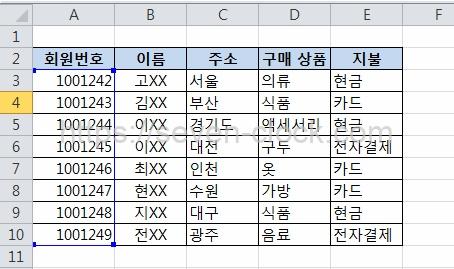
A열에는 회원번호가 B열에는 이름이 C열부터는 여러 정보가 있습니다.
A열의 회원번호는 중복되는 값이 없기 때문에 검색 결과가 하나만 나옵니다.
1001245 라는 회원 번호가 몇번째 행에 있는지 찾는 방법을 보겠습니다.
=SUMPRODUCT((A3:A10=H3)*ROW(A3:A10))
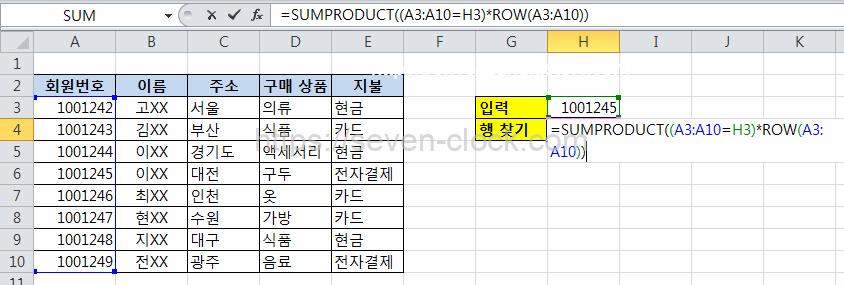
H3셀에 회원번호 1001245를 입력하고 H4열에 수식을 작성하였습니다.
A3셀 부터 A10셀 까지는 회원번호 값이 작성되어 있습니다.
1001245는 6행에 값이 있습니다.
H열 수식 결과도 6행으로 일치합니다.
열 위치 찾아내기
이번에는 열 위치를 찾아내는 방법을 보겠습니다.
=SUMPRODUCT((A2:E2=H3)*COLUMN(A2:E2))
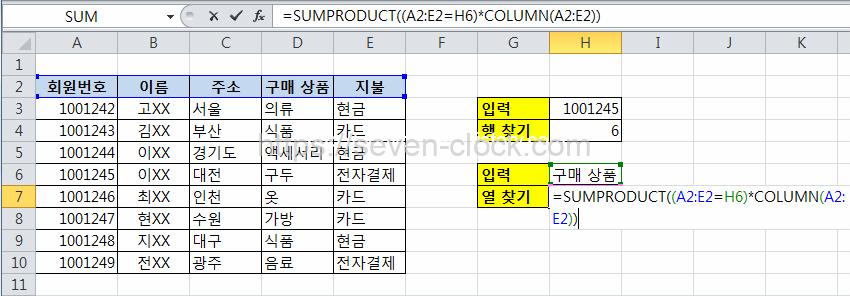
A2셀 부터 E2셀 까지 표의 목록명이 작성되어 있습니다.
목록명도 중복이 되지 않기 때문에 하나만 검색이 가능합니다.
구매 상품 목록은 D열에 있습니다.
D열은 4번째 열이 됩니다.
H열의 수식 결과도 D열인 4로 일치합니다.
행과 열로 값을 취득
행과 열의 위치를 찾아내는 방법을 알아봤습니다.
이번에는 행과 열이 교차되는 부분의 값을 취득해보도록 하겠습니다.
위치를 행과 열의 위치를 알고 있기 때문에 INDEX 함수를 사용하여 취득할 수 있습니다.
=INDEX(범위, 행 번호, 열 번호)
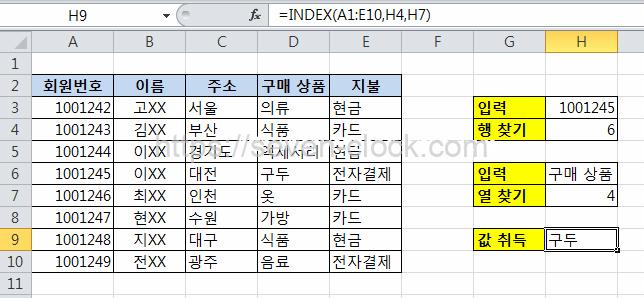
예제 사용 수식
=INDEX(A1:E10, H4, H7)
회원번호 1001245의 구매 상품이 어떤 것인지 취득해왔습니다.
정리
SUMPRODUCT 함수와 ROW 함수, COLUMN 함수를 사용해서 조건과 일치하는 행 번호와 열 번호를 알아내는 방법을 봤습니다.
그리고 알아낸 행과 열번호로 해당하는 위치에 있는 값을 취득해오는 방법도 봤습니다.
자주 사용하지는 않지만 다른 시트에 있는 값을 찾아서 가지고 와야 하거나 비교하고 싶은 경우에 유용하게 사용할 수 있습니다.

댓글